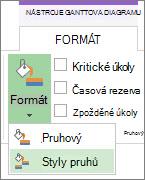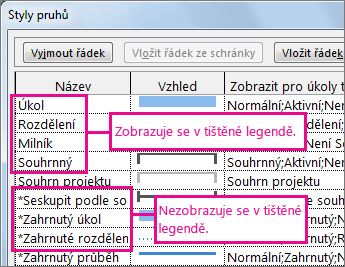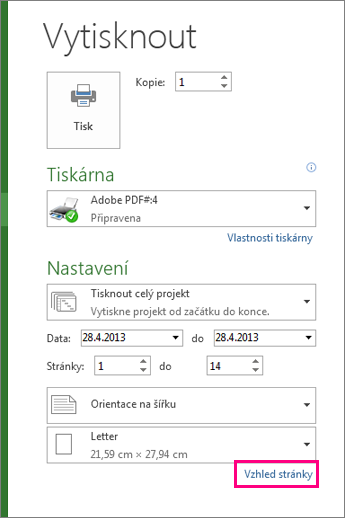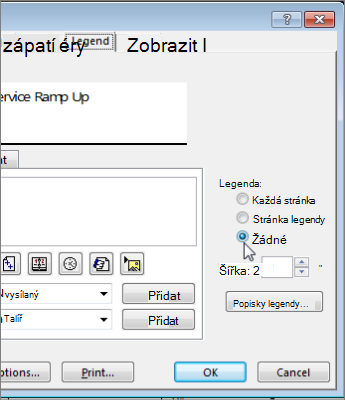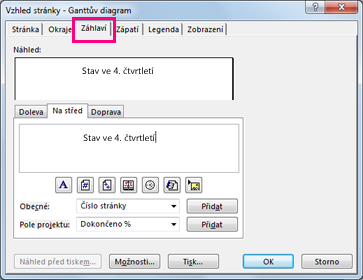Při zobrazení náhledu tisku většinou vidíte přesně takové položky, jaké potřebujete. Pokud s nimi ale nejste spokojeni, můžete si je přizpůsobit, a dokonce můžete odebrat název nebo legenda projektu. Další informace o vytváření záhlaví, zápatí nebo legend najdete v tématu Přidání záhlaví, zápatí nebo legendy při tisku.
Tady je postup, jak změnit položky, jako je název projektu nebo legenda, vytištěné na Ganttově diagramu nebo v zobrazení diagramu.
-
V Ganttově diagramu klikněte na Nástroje Ganttova diagramu – Formát > Formát > Styly pruhů.
-
Pokud chcete do vytištěné legendy přidat název pruhu, odstraňte hvězdičku před názvem. Když nechcete název pruhu vytisknout, přidejte před jeho název hvězdičku.
-
Klikněte na Soubor > Tisk a prohlédněte si náhled před tiskem.
-
Pokud chcete změnit například orientaci stránky, okraje, záhlaví, zápatí, legendu nebo zahrnout jiné položky, klikněte na Soubor > Tisk > Vzhled stránky.
Další informace o možnostech nastavení najdete v článku Tisk plánu projektu.
Zabránění tisku názvu nebo legendy
Pokud legendu nechcete vytisknout, tady je postup, jak ji skrýt:
-
Klikněte na Soubor > Vytisknout > Vzhled stránky.
-
Klikněte na Legenda a v části Legenda klikněte na Žádná.
Pokud máte záhlaví nebo název, ale nechcete ho vytisknout:
-
Klikněte na Soubor > Vytisknout > Vzhled stránky.
-
Klikněte na Záhlaví a odstraňte text.
Tip: Pokud chcete mít záhlaví na jiném místě, upravte text, umístění nebo změňte formát.
Poznámka: Pamatujte, že nastavené záhlaví bude na všech stránkách stejné. Nemůžete upravit ani zadat, na jakých stránkách bude uvedené.
Přečtěte si další informace o nastavení stránky pro tisk.